Как пользоваться смарт тв на телевизоре
Современные телевизионные устройства обладают широким набором функций, благодаря которым они могут заменить проигрыватель, домашний кинотеатр и даже компьютер. Все это доступно благодаря новым технологиям, которые пришли на смену обычному телевидению. В статье предлагается ознакомиться с принципом работы умного телевизора, настройкой возможностями, и вообще, для чего нужен Smart-TV и как им пользоваться.
Что важно знать
Smart-TV дословно переводится как умное телевидение и название означает возможность просмотра современного ТВ. Его развитию способствовало внедрение компьютерных технологий.
- Вещание в широкоформатном разрешении . Вывод на экран изображения высокой четкости. При этом нет конкретных пиксельных рамок и к качественному ТВ принято относить трансляцию в формате HDTV (720p) или выше. На сегодня максимальная четкость, в которой происходит вещание — это 4K (~4000p)
- Выход в интернет . Он используется для трансляции телеканалов и взаимодействия с приложениями, которые предоставляются разработчиком. Возможность интернет соединения появилась на обычных приставках (без функции Smart-TV) еще до появления интерактивного ТВ, однако использовалась лишь для оплаты телевидения и обновления программного обеспечения. C появлением Smart-TV пользователю предоставляет полнофункциональный выход в интернет с помощью браузера.
- Воспроизведение мультимедиа . Просмотр любых файлов с внешних накопителей, облачных хранилищ или скачанных из интернета.
- Запись и ретрансляция прямого вещания . Пользователь может в любой момент перемотать или поставить на паузу фильм или программу телеканала во время просмотра, а также передавать трансляцию на другое устройство или через интернет.
Также Smart-TV может открывать пользователю и массу других функций, однако они уже не являются обязательными для интерактивного телевидения. Их набор зависит лишь от программных возможностей устройства, которые определяют его стоимость.
Возможности
Смарт-устройства предоставляют пользователю возможности, сопоставимые с персональным компьютером. Функционал основан на встроенных в программное обеспечение утилитах и работает путем синхронизации с удаленным сервисом.
- Системные программы . Они необходимы для настройки телевидения, синхронизации с удаленным сервером, обновления прошивки и т.д. Эти утилиты требуются для улучшения работы и расширения интерфейса.
- Развлечения . К ним относятся дополнительные возможности, не связанные с телевидением: соцсети, игры, проигрыватель, браузер и др. В зависимости от конфигурации пользователю доступны функции, сравнимые с компьютером.
В зависимости от конкретной модели устройства, все приложения могут быть доступны через интерфейс и их можно использовать оффлайн, либо они размещены на облачном сервере и без выхода в интернет недоступны. Последний вариант хоть и менее практичен, он позволяет не загружать ПЗУ устройства базовыми программами.
Функция Smart TV
Доступ к интерактивному телевидению пользователь может получить с помощью трех устройств:
- телевизор ;
- ресивер ;
- компьютер .
Компьютер является универсальным, поэтому будут рассматриваться только устройства, выпускаемые конкретно для телевидения.
Телевизор

Известные производители телевизионной техники (Samsung, LG, Toshiba, Sony и Philips) в последнем десятилетии выпускают телевизоры с опцией Смарт-ТВ, с помощью которых пользователь может:
- смотреть эфирное, кабельное и спутниковое телевидение, а также слушать радио;
- просматривать и скачивать в любом формате программы интерактивного телевидения;
- в свободное время смотреть фильмы в лучших онлайн кинотеатрах;
- общаться, играть, совершать покупки и использовать другие возможности в рамках Smart-TV.
Современные модели телевизоров обладают мощными аппаратными и системными характеристиками, которые позволяют использовать его вместо компьютера с помощью специальных сервисов (например, Smart-Hub от Samsung).
В современных телевизорах предусмотрена расшифровка любых цифровых сигналов и выход в интернет, следовательно, пользователь может подключить его напрямую без использования ресивера.
Приставка
Современные ресиверы обладают теми же возможностями, что и умные телевизоры. Основная их задача — предоставить пользователю функции Smart-TV. Такая приставка позволяет смотреть интерактивное телевидение, а также пользоваться другими возможностями с помощью обычного телевизора старой модели.
Внимание! Если задаваться вопросом, что такое Смарт-ТВ в телевизоре или приставке — ответ будет одним и тем же в плане возможностей пользователя. Разница лишь в основном устройстве, аппаратные возможности которого используются.
Приставки более компактны по размеру и немного дешевле по сравнению с TB сопоставимой мощности. Но с использованием ее пользователь сталкивается с существенным недостатком — максимальная четкость изображения ограничена пиксельным разрешением экрана на телевизоре, что характерно для большинства моделей.
Для сравнения, последние модели обычных ТВ поддерживают максимальное разрешение HDTV (720p), которое уже давно уступает таким форматам, как Full-HD и 4K. Узнать о поддержке телевизором функции Смарт-ТВ можно из руководства по эксплуатации или у продавцов.
Совет! Большинство умных телевизоров поддерживают воспроизведение любых файлов мультимедиа и имеют полный доступ в интернет через браузер. Приобретать ресивер рекомендуется только в случае использования старого ТВ.
Как настроить
Независимо от типа используемого устройства, настройка Smart-TV производится путем поэтапного выполнения следующих действий:
- аппаратное подключение;
- настройка выхода в интернет;
- регистрация и верификация устройства;
- синхронизация;
- подключение телевидения для использования Смарт-ТВ.
Все перечисленные настройки нужно выполнять именно в приведенном выше порядке. Для лучшего понимания каждый пункт будет рассмотрен отдельно.
Аппаратное подключение
Проще всего подключить Smart-телевизор. Для этого необходимо подключить сетевой кабель от него, после подсоединить провод RJ45, и на последнем этапе подключается антенна. Если используется эфирный приемник с усилителем, он должен иметь независимое от антенны питание. Наиболее удачным будет вариант с подключением самой антенны к сети, а усилитель к телевизору через USB-вход. По завершению можно включить телевизор.
При использовании приставки следует руководствоваться этими же правилами, но в дополнение потребуется выбрать нужный провод для подключения к телевизору. Для просмотра видео максимально доступной четкости выбирается кабель с наиболее высокой пропускной способностью. Провода с высокой скоростью передачи данных располагаются в порядке убывания в следующем порядке:
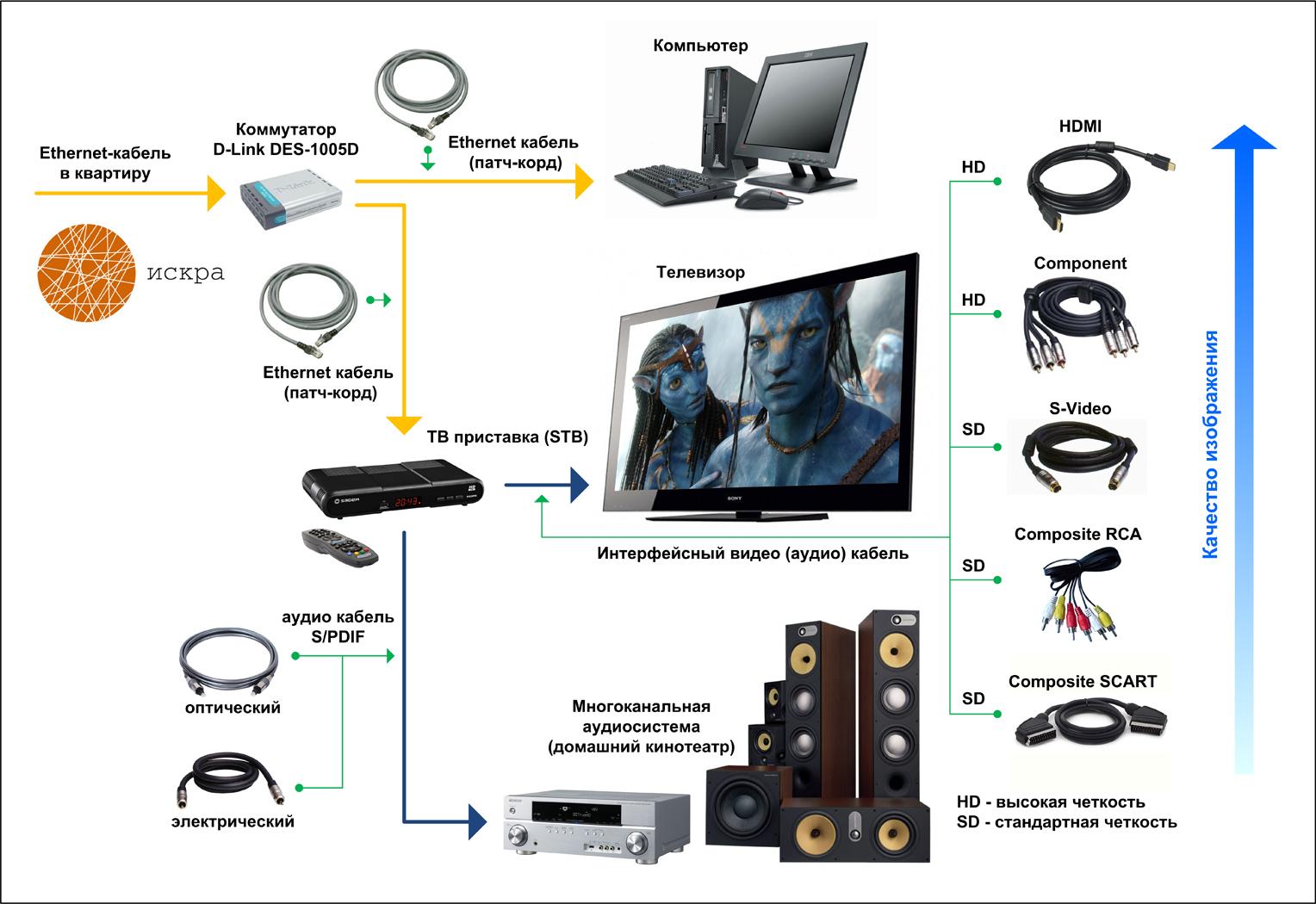
- HDMI (единственный кабель, способный без задержек передать изображение в формате 4K);
- RCA/Scart ;
- VGA ;
- AV .
Стоит отметить, что VGA-провод не гарантирует четкость, но у него самая высокая цветовая передача. Если приставку планируется использовать для современных видео игр, придется использовать именно этот провод, но с ним доступно разрешение не выше Full-HD.
Настройка выхода в интернет
Здесь следует руководствоваться теми же принципами подключения, которые существуют для домашнего и мобильного интернета. Сначала требуется заказать подключение интернета у оператора, а после настроить оборудование:
- Wi-Fi роутер. Он настраивается в системных настройках устройства. В зависимости от конкретной модели раздел может иметь разное название (Настройка соединения, установки интернет соединения и др.) но с общим смыслом. Перед входом в системные настройки нужно перейти в интерфейс Smart-TV, нажав на соответствующую кнопку на устройстве или пульте. В системных настройках выбирается тип сети, провайдер и пароль для доступа, предоставленный оператором.
- Проводной интернет. В системных установках необходимо выбрать тип подключения: (сетевое подключение, LAN или Ethernet, в зависимости от модели устройства). На следующем этапе выбирается название сети (обычно совпадает с наименованием провайдера) и выполняется подключение.
Для проверки соединения достаточно выполнить подключение. Все Smart-устройства отображают на экране его активность.
Данная опция имеет двойное назначение и рассчитана одновременно на защиту пользователя и производителя:
- с помощью удаленного сервиса выполняется проверка устройства на наличие лицензионного ПО;
- доступ к некоторым продуктам (Google Play, Smart Hub) предоставляется только после верификации устройства;
- пользователь своевременно получает новые приложения Smart-TV от разработчика, а также обновление прошивки.
На большинстве телевизоров и ресиверов регистрация не требуется, а верификация происходит при первой же синхронизации устройства. Некоторые производители требуют от пользователя выполнить ряд действий (например, установка приложения TENET для телевизоров Samsung или регистрация аккаунта Google для ресиверов Apple).
Синхронизация
Функция необходима для постоянного взаимодействия устройства с удаленным сервером.
Данная функция наиболее удачно работает у ресиверов Apple и Смарт-телевизоров Samsung. Телевизор или приставка регистрируется как одно из устройств пользователя в системе Google.
Доступно управление облачным сервисом устройства и установка приложений с планшета или компьютера, которые добавлены в Google аккаунт. Даже при отсутствии выхода в интернет со Smart-устройства, все новые уведомления будут приходить на почту Gmail.
Подключение телевидения
С помощью Smart-устройства пользователю доступно два вида телевидения:
- Цифровое ТВ . Прием эфирного, спутникового и кабельного вещания в стандарте DVB.
- Интерактивное ТВ. Просмотр онлайн-трансляции через интернет.
Это два независимых способа вещания с разной технологией передачи сигнала, поэтому каждый из них следует рассматривать отдельно.
Цифровое ТВ
Разница при настройке телевизора или приставки заключается лишь в размещении каналов аналогового вещания. В телевизоре они вместе с цифровыми программами размещены на базовых ТВК, следовательно, они перезапишутся.
При использовании приставки эфирную антенну метрового (МВ, для просмотра аналоговых каналов) нужно подключить к ТВ напрямую через разъем RF-IN, а приемник дециметрового диапазона (ДМВ, для приема цифры) к аналогичному разъему приставки. В этом случае аналоговые программы разместятся на ТВК телевизора, а цифровые каналы на приставке. Проблема с сохранением каналов станет неактуальной.
Интерактивное ТВ
К данному виду телевидения относится только просмотр каналов путем подключения к работающим IP-адресам с помощью Смарт-ТВ. Для этого потребуется установить сканер адресов на телевизор. Его можно получить от провайдера или скачать универсальное приложение в интернете.
Стоит отметить, что у некоторых провайдеров (например, Ростелеком, МТС) каждый IP-адрес поддерживается в рабочем состоянии ровно сутки и поиск потребуется выполнять каждый день.
В интерактивном ТВ, в отличие от цифрового формата, пользователю поступает информация в привычном виде без сжатия. При этом каждый канал вещает одновременно в потоковом режиме независимо от текущей просматриваемой программы.
Минимальная скорость проводного соединения 100 Мб/с и этого достаточно для приема вещания более 40 каналов. Проблемы могут возникнуть лишь в случае беспроводного интернет-соединения, пользователю потребуется отказаться от приема большого числа каналов.
Советы по выбору
Покупку Smart-устройства следует делать исходя из собственных потребностей к телевидению. Ниже предлагается обратить внимание на важные моменты, которые могут помочь, сделать правильный выбор оборудования для интерактивного телевидения:
- Выбор устройства . Smart-телевизор лучше покупать только при отсутствии другого устройства. Во всех остальных случаях выгоднее купить приставку, т.к. она превращает даже старый телевизор в умное устройство. При сопоставимой мощности обоих видов телеустройств ресивер немногим дешевле в цене по отношению к TV.
- Способ подключения к интернету . В городских условиях нужно покупать модель только с проводным интернетом, т.к. только он гарантирует высокую скорость передачи данных.
- Пиксельное ограничение . При покупке приставки к старому TV нужно предусмотреть его разъемы и разрешение экрана. Покупка дорогостоящей модели ресивера со Смарт-ТВ и поддержкой 4K для телевизора, который не потянет форматы выше HDTV, не имеет смысла.
- Развлечения . Если планируется покупка Smart-устройства для видеоигр и прочих графических утилит, нужно выбирать модель с видеоадаптером DDR3/5 1 ГБ или выше. У таких устройств обязательно должен быть VGA-разъем, т.к. при использовании переходника резко снижается качество вывода изображения.
При желании приобрести хороший умный телевизор или ресивер по недорогой цене можно сэкономить на следующих моментах:
Современные телевизоры с функцией Smart TV позволяют не только иметь доступ ко всем мировым телеканалам, но и пользоваться большинством интернет ресурсов (в зависимости от модели). Перед приобретением такого телевизора следует разобраться, как подключить и настроить Smart TV, а также определиться со способом подключения к сети интернет.
Проводное LAN подключение к сети интернет
Этот вид соединения Смарт — телевизора с сетью самый простой. Он позволяет сэкономить бюджет — не нужно приобретать дополнительное оборудование. Владельцы данных телевизоров положительно отзываются о проводном соединении, поскольку он отличается стабильностью сигнала.
Итак, вот пошаговое руководство по LAN – подключению:
- Желательно, чтобы под рукой был кримпер. Этот инструмент понадобится для зажима проводов витой пары. Это можно сделать и обычной отвёрткой, но более проблематично. С помощью витых пар делается соединение с внешним модемом.
- Интернет — кабель подсоединяем к разветвителю. Последний можно не использовать, если Вы будете пользоваться интернетом только через телевизор. В этом случае кабель подсоединяется напрямую к интернет — порту на телевизоре.
- Далее Smart — система на телевизоре самостоятельно запускает процесс настройки параметров сети.
Подключение Smart — телевидения через Wi—Fi
Современные Smart -телевизоры оснащены встроенными Wi—Fi модулями. Если модель телевизора не имеет такого модуля, то нужно приобрести адаптер для подключения к беспроводным сетям. Подключается он через USB — разъем на телевизоре. Настройки большинства Smart — телевизоров не отличаются, поэтому алгоритм действий общий для популярных на российском рынке моделей. Через Wi—Fi настройка проводится следующим образом:
Здесь следует помнить, что при ошибочном выборе Wi—Fi соседей интернет — соединение будет постоянно пропадать, поэтому внимательно смотрим на название сети.
При соблюдении инструкции по подключению сложностей при данном виде подключения возникнуть не должно. Если возникли сложности, то нужно дополнительно изучить информацию в инструкции (руководстве пользователя) ТВ.
Аналогичный алгоритм подключения Smart ТВ через компьютер. Здесь следует учитывать, что соединение получится только через сеть Wi—Fi. Если синхронизировать ПК и Smart телевизор с помощью HDMI-кабеля, то монитор последнего будет просто транслировать изображение с компьютера.
Настройка Smart ТВ при помощи технологий WPS, Plug&Access
Эти виды подключений к сети имеют определённые особенности, которые необходимо знать в процессе настройки.
Чтобы настроить соединение при помощи WPS системы, нужно чтобы в телевизоре и роутере была встроена эта программа. Подключение осуществляется в 3 шага:
- Зайти в настройки телевизора и найти и выбрать функцию WPS.
- На роутере нажать кнопку WPS.
- Подождать несколько секунд для синхронизации устройств: на дисплее должен появиться результат проведенного соединения.
Чтобы использовать Plug&Access, нужно убедиться, что роутер и телевизор поддерживают эту функцию. Подключение Smart ТВ таким образом проходит в 5 шагов:
- К Wi—Fi роутеру подключается любой накопитель.
- При сигнале светового индикатора накопительное устройство извлекается.
- Далее его нужно подсоединить через порт USB к телевизору.
- Подождать несколько секунд – система проведёт автоматическую настройку.
- Извлечь накопитель.
Smart ТВ приставка. Процесс подключения к телевизору
Smart ТВ приставка представляет собой компактное устройство на операционной системе Андроид. Она представляет собой небольшой модуль со встроенным процессором и памятью. По функционалу она очень похожа на планшет, оснащенный такой же операционкой, единственное отличие между ними – это интерфейс. Как подключить и настроить Smart TV через приставку? Для этого нужно:
- естественно, сама приставка;
- телевизор с HDMI — разъёмом (в комплекте есть приставки HDMI — удлинитель);
- если в комплектации приставки нет пульта, то понадобится компьютерная мышь или клавиатура для управления.
Сам процесс настройки выглядит так:
- Подключается приставка в HDMI — разъём в телевизоре. Если необходимо, можно произвести подключение через удлинитель.
- Далее к приставке подсоединяется кабель питания microUSB; другой конец устанавливается в соответствующий разъём телевизора. Если на нём такого входа нет, то подключение можно произвести через адаптер питания в розетку (он идёт в комплекте с приставкой).
- Если нет пульта в комплекте, в приставку устанавливается адаптер для мыши в ещё один USB — разъём (всего их 2).
- На телевизоре выбираем режим приема HDMI, иначе картинки не будет. Если их несколько – выбрать активный.
- Подождать несколько секунд, пока оборудование загрузится.
- Появится главный экран – удобный, функциональный интерфейс.
- Зайти в Setting (настройки), подключиться к Wi-Fi (если имеется), настроить время, дату, часовой пояс для правильной работы Wi-Fi.
- Вернуться на главный экран и выбрать папку ТВ – там доступен просмотр любого мультимедийного видеоформата.
- Для просмотра ТВ каналов перейти с HDMI на соответствующий видеовыход.
Ручная настройка Smart-телевидения
Если с автоматизированной настройкой Smart ТВ возникают сложности, то можно попробовать ручной вариант. Такой метод можно использовать при неправильной установке параметров, или если не изменились заводские. Такое бывает, если происходят сбои в операционной системе Smart или при ложных настройках сети провайдером. Пугаться этого не нужно — ситуация вполне исправимая, главное узнать правильные параметры.

Сведения о сети
Ниже приведены инструкции на наиболее популярные модели Smart – телевизоров.
Подключение Smart TV на модели LG
Выполнить это действие можно в пять шагов:
Подключение Samsung Smart TV
Здесь также ничего сложного, если следовать 5 пунктам:
Возможные проблемы при настройке и методы их устранения
Подвинуть роутер поближе к телевизору.
Выполнить перезагрузку телевизора или адаптера, отключить и перенастроить.
Эта проблема решается путем ручной настройки интернета. Можно воспользоваться системой WPS — она позволяет провести подключение в автоматическом режиме.
- Плохое, нечёткое изображение, помехи при воспроизведении видео — контента.
Основные причины такого явления – либо низкая скорость передачи данных, либо в роутере установлен слабый процессор. Выходом из ситуации станет замена Wi-Fi оборудования на более мощное или увеличение скорости передачи данных.
- Самостоятельное отключение и включение оборудования.
Здесь необходимо проверить его настройки. Если причина не устраняется, специалисты рекомендуют поменять прошивку или крепко зафиксировать розетку.
Бывает, что у оборудования заканчивается память – эта проблема решается просто: необходимо периодически очищать кэш и устройство будет функционировать нормально.
Но случается и такое, что приходится обращаться к услугам специалистов. В случае самостоятельного отключения функций или, например, перебоев в звуковом сопровождении. Часто такие проблемы возникают из — за сбоев в программном обеспечении или выхода из строя какой — то детали технической конструкции.
Также стоит помнить – если Смарт — телевизор приобретён с рук, то на нём установлены настройки предыдущего хозяина. Рекомендуется сбросить их до заводских, и заново настроить не только подключение к своей, домашней сети, но и стандартные (яркость, каналы, контраст и т.д.).
Что лучше приобрести – Смарт-телевизор или приставку с функцией СмартТВ
Ещё одна очевидная разница между этими устройствами – цена. Смарт — телевизоры стоят в разы дороже, чем обычные. Поэтому, если важен вопрос экономии, то можно приобрести обычную модель телевизора и отдельно приставку с возможностями Smart TV. Цена у ней более чем демократичная, поэтому экономия в таком случае на лицо.
ОС Андроид не имеет идеальной адаптации под большой экран. Также она не заточена под пультовое управление и в большинстве случаев нужно приобретать к приставке мышь и клавиатуру. А система Smart TV оптимизирована под экраны большого разрешения и пульты.
Современные технологии открывают новые возможности телевидения. Давайте оглянемся на каких — то 10 лет назад и вспомним, каким оно было. Аналоговый сигнал с ограниченными возможностями приёма – жители небольших городов смотрели только те ТВ каналы, которые принимали телевизионные вышки. Это была цветная картинка, в большинстве случаев, с неважным качеством изображения. Сейчас это в прошлом: у нас есть возможность смотреть наши любимые каналы в идеальном качестве.

Современный мир не стоит на месте, а активно развивается. Появляются новые устройства и гаджеты, облегчающие жизнь человека. Если вспомнить, только недавно появились телефоны и видеопроигрыватели. А уже сейчас производители ведущих фирм задумываются, какие еще полезные опции внедрить в окружающий нас мир. Для увеличения различных преимуществ телевизора продвинутые компании вот уже несколько лет используют Smart TV.
Такие устройства могут работать в сети, соединять ваши электронные устройства между собой, смотреть фильмы, устанавливать дополнительные приложения на телевизор. Однако при покупке себе домой такого гаджета следует хорошо разбираться в особенностях функционирования и принципах работы. О том, как пользоваться Смарт ТВ на телевизоре расскажем в статье.
Интернет в смарт телевизоре
Для того, чтобы воспользоваться всеми предложенными возможностями режима Smart TV, необходимо обеспечить выход телевизора во Всемирную паутину. Это необходимо потому, что без сети данные функции просто не работают. Подключение возможно в двух случаях:
Стоит взвесить все плюсы и минусы каждого из способов. При подключении интернета через кабель соединение будет более надежное и устойчивое, но процесс будет достаточно трудоемким. Для удобства многие используют роутер, потому что он обеспечивает интернет в нескольких устройствах за раз.
Мы создали специальный алгоритм действий для вас:
Мы описали самый распространенные способы подсоединения интернета. Для начала стоит ознакомиться с инструкциями по эксплуатации в технике, которые обычно прилагаются.
Преимущества Smart TV

Когда вы подключили свой телевизор к сети, можно начать пользование новыми возможностями. Эти функции работают только при включенном интернете, как и любые другие дополнительные опции в современном мире.
Отметим, что теперь телевизор, как и любая другая техника с опцией Smart, совмещает в себе возможности дополнительного ПК только на большом экране.
Просмотр фильмов и сериалов онлайн — это основная и самая популярная возможность Smart TV, но давайте познакомимся поподробнее со всем возможным функционалом:
- Работа в любой поисковой системе через интернет.
- Если у вас есть камера, то можно воспользоваться видеосвязью с другими людьми.
- Можно подсоединить клавиатуру и работать за телевизором, как за обычным компьютером или ноутбуком.
- Существует особая система распознавания и считывания информации с внешних носителей, типа флеш-карты, диска и тому подобного.
- Подключение ко всем архивам и данным ваших устройств.
- Производитель вашего телевизора мог внедрить в телевизор специальные программы, доступные только для Smart ТВ.
- Возможность изменения интерфейса для вашего удобства.
- Опции игр и развлечений, видео высокого качества, система виртуального управления и многое другое.
Одним из главных недостатков системы Smart TV является загруженность неиспользуемыми файлами и программами, что приносит дискомфорт в использовании других систем.
Специалисты советуют: прежде чем покупать телевизор, почитайте отзывы на каждую модель и сравните ее с другой. Возможно, будет иметь смысл отказаться от большого количества функций, которые вам никогда не понадобятся.
Как пользоваться Smart TV

Для начала стоит взглянуть на инструкцию по эксплуатации. Она идет в комплекте с телевизором. У разных фирм может быть совершенно различное программное обеспечение и функции, принцип работы. Мы составили для вас краткий план использования:
- Первым делом обеспечьте доступ к сети интернет.
- Подсоедините клавиатуру или возьмите в руки обычный пульт для управления.
- Зарегистрируйтесь как пользователь. Если этого не требуется, то приступайте к работе.
- Smart ТВ обладает удобной навигацией. Воспользуйтесь ею для быстрого запуска интересующего интернет-портала или приложения.
Также, если вы хотите, то можно настроить управление голосом или жестами и даже через ваш смартфон. Подберите удобный интерфейс и подходящие настройки и наслаждайтесь своим Smart TV.
Технологии так стремительно меняют нашу жизнь, что уже можно с телевизора при помощи особых программ управлять всей бытовой техникой одной марки (холодильником или стиральной машиной, к примеру). Так реализуется идея об умном доме, и телевизоры со Smart TV играют здесь центральную роль.
Некоторое время назад мобильные телефоны из простых устройств для связи превратились в мультимедийные гаджеты, и теперь уже сложно представить, как человек может обойтись без смартфона. То же происходит с телевизорами. Практически все крупные производители внедрили функцию Smart TV, которая значительно расширяет функционал телевизора, превращая его из средства трансляции видео в полноценный развлекательный центр.

Над материалом работали:

Дудник Мария Викторовна Ответственный редактор
Что такое Смарт-ТВ?
Это технология, позволившая интегрировать в телевизоры возможности интернета и интерактивных сервисов (игр, приложений) [1] . С ее помощью (и при наличии сети Wi-Fi) можно общаться в социальных сетях, просматривать медиаконтент, играть — словом, делать все, для чего мы используем смартфоны. Правда, это еще увлекательнее, поскольку экран смартфона не может сравниться с экраном телевизора. Сначала Smart TV интегрировали только в премиум-модели, однако сейчас можно купить и телевизор из среднего ценового сегмента с теми же возможностями.

4K (UHD) телевизор LG 43UN81006LB
Ultra HD телевизор с технологией 4K Активный HDR В режиме 4K Active HDR каждый кадр оптимизируется, детализация усиливается, а цвета становятся более глубокими. Благодаря формату multi-HDR, включающему в себя HDR10 и HLG, в сочетании с технологией динамичной покадровой коррекции LG, вы можете наслаждаться любым видеоконтентом в превосходном качестве HDR.
Какие возможности у Smart TV?


Онлайн-хранилища для Smart TV
Smart TV понравится любителям кино и сериалов. Обладателям телевизоров с этой функцией или приставки Смарт-ТВ не придется искать любимый фильм или свежие серии, загружать их на флешку и уже только после этого приступать к просмотру — все можно найти, просто включив телевизор. Существуют специальные онлайн-хранилища для Smart TV, и в них представлена не только классика, но и новинки, свежие сериалы, мультфильмы, телепередачи и шоу, документальные фильмы и многое другое, причем зачастую все это доступно к просмотру совершенно бесплатно.

Приставка для игр
Покупая телевизор с функцией Smart TV, вы практически получаете еще и приставку: выбор игр весьма впечатляющий, многие ничем не уступают видеоиграм для компьютеров и игровых приставок.

Просмотр Youtube, RuTube
Smart TV дает возможность смотреть видеоролики из YouTube, RuTube и прочих подобных сервисов на большом экране, и уже ради одного этого можно приобрести смарт-телевизор.

Crystal UHD телевизор Samsung UE55TU7100UXRU
Преимущества модели Дисплей Crystal: неорганические наноструктурированные частицы, тонко настроенная подсветка и особые цветовые фильтры оптимизируют качество изображения для достижения более реалистичных и точных цветовых оттенков. Процессор Crystal: 16-битное 3D, обработка цветов и 4K масштабирование превращает любой контент в UHD четкость и качество, вне зависимости от того в каком разрешении был записан источник.

Интернет-серфинг

Запись программ
Функция Smart TV пригодится для записи программ и ТВ-шоу — при условии отсутствия защиты от записи.
Однако есть у Смарт-ТВ и недостатки. К ним можно отнести повышенную стоимость умных телевизоров, хотя по мере развития технологии их цена постепенно снижается. Есть также и проблема с воспроизведением видео в формате .mkv. Но, пожалуй, это единственная сложность, способная испортить настроение владельцам телевизоров с функцией Smart TV.
Умные телевизоры в наши дни выпускают все крупные производители. Мы рассмотрим, какие особенности Smart TV в телевизорах от Samsung, LG, Sony — гигантов рынка.

Smart TV в телевизорах Samsung
Платформа Smart Hub, на которой работают многие смарт-телевизоры Samsung, дает возможность загружать игры и приложения, бродить в интернете, общаться в социальных сетях и видеомессенджерах, не отходя от телевизора. Имеются приложения для доступа в Facebook и другие социальные сети.

Любые игры, приложения и прочее можно скачать из магазина Samsung Apps, причем выбор приложений огромен. А вот приложения, установленные по умолчанию, удалить нельзя, и многим пользователям это кажется существенным недостатком. Зато Samsung отличается инновационным управлением: технология Smart Interaction [2] , которая используется в некоторых моделях, позволяет управлять функционалом при помощи движений или прикосновения к сенсорному пульту.

Crystal UHD телевизор Samsung UE-50TU8000UX
Габариты (без подставки): 64,42х111,68х5,99 см Габариты (с подставкой): 71,91х111,68х25,02 см Диагональ: 50" Разрешение: 3840 x 2160 Разъемы (вход): композитный, HDMIх3, USBх2, антенный, LAN Разъемы (выход): оптический
В новых моделях используется инновационная платформа Tizen OS [3] , которая многим напоминает WebOS от LG. Основное ее достоинство — гибкость: пользователь может менять значки на экране, подгоняя вид экрана под свои потребности и интересы. Система сама делит все приложения на два списка: самые востребованные и недавно использованные. Это позволяет найти нужное буквально за секунду. Пульты дистанционного управления у таких телевизоров оснащены гироскопом и работают как цифровая указка — многие считают, что такое управление намного удобнее кнопок.
Smart TV в телевизорах LG
Корейский гигант использует фирменную платформу WebOS [4] . Панель задач отличается стильным дизайном, но у некоторых пользователей есть вопросы к удобству: значки приложений могут произвольно меняться местами, и для эффективной работы с настолько динамичной панелью еще нужно приноровиться к ней. В телевизорах LG со Smart TV имеется свой интернет-браузер, а также отдельные приложения для всех крупнейших социальных сетей. Smart TV от LG предоставляет доступ к сервисам, позволяющим смотреть видео онлайн. Имеется полезное приложение SmartShare [5] , при помощи которого можно выводить на экран контент с любого смартфона, планшета, фотоаппарата или ноутбука.
Игры можно загружать через магазин LG Apps — кстати, русифицированных игрушек там очень много.


NanoCell телевизор LG 43NANO796NF
Габариты (с подставкой): 62,2х97,3х22,1 см Диагональ: 43" Разрешение: 3840x2160 Разъемы (вход): компонентный/композитный, антенный х2, HDMIх4, USBх2, LAN Разъемы (выход): оптический, миниджек (аудио)
Smart TV в телевизорах Sony
Пока конкуренты старались создать собственные операционные системы, компания Sony пошла другим путем: Smart TV в телевизорах этой марки работает на базе ОС Android TV, для многих знакомой и интуитивно понятной [6] . Пожалуй, ее можно назвать самой простой в использовании. Меню представляет собой три горизонтальные ленты со значками, которые рассортированы по категориям: недавно просмотренные фильмы, приложения и игры. Игры не случайно выделены в отдельную категорию: ОС Android TV, по мнению многих пользователей, практически идеально приспособлена для игр. Их выбор для Android очень широк, к тому же есть возможность пользоваться геймпадом.

Если у вас имеется устройство, работающее на этой платформе, вы можете использовать его для управления телевизором, загрузив приложение TV SideView и превратив свой гаджет в пульт. Есть также поддержка iOS. Система поддерживает и голосовой поиск.
Здесь также есть приложения YouTube, социальных сетей, доступ к онлайн-хранилищу фильмов, ТВ-программ, игр и другого медиаконтента. Кроме того, смарт-телевизоры Sony имеют собственное хранилище.

4K (UHD) телевизор Sony KD-49XG7005
Габариты (без подставки): 64.5x110.1x5.7 см Габариты (с подставкой): 70.4x110.1x26 см Диагональ: 49" Разрешение: 3840x2160 Разъемы (вход): композитный, кабельный, спутниковый, HDMIх3, USBх3, Ethernet (LAN), Wi-Fi Разъемы (выход): цифровой аудио, выход для аудио/наушников (гибридный с выходом для наушников)
Какой телевизор со Smart TV самый лучший? Ответить на этот вопрос непросто. Функционал у всех систем очень похож, возможности приблизительно одни и те же, основная разница — в интерфейсе и удобстве использования, а это параметры субъективные, поэтому выбор остается за вами.
Где можно купить телевизор с функцией Smart TV?
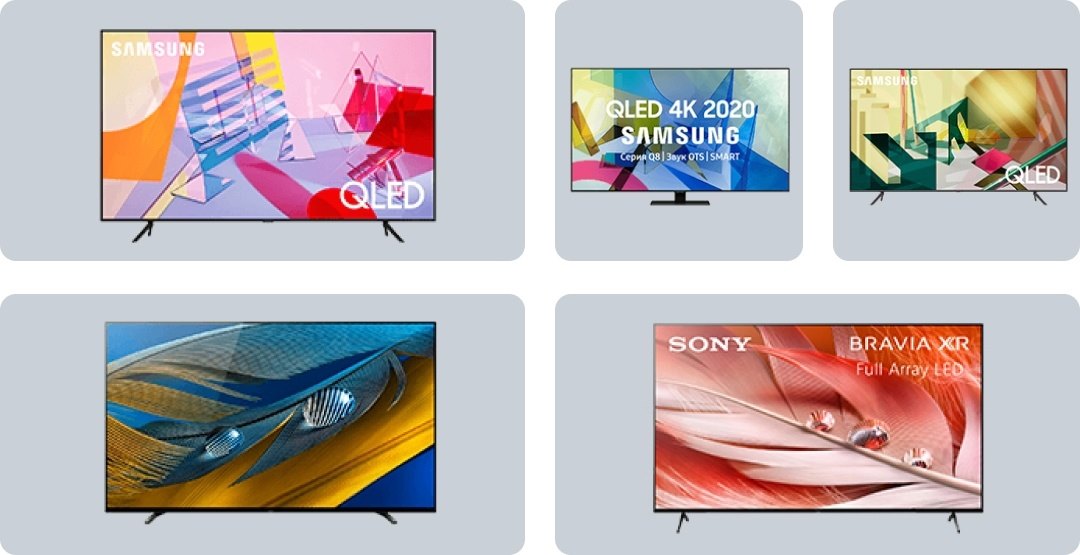
* Материал не является публичной офертой. Информация о ценах приведена для ознакомления и актуальна на июнь 2021 года.
Читайте также:


